win10系统电脑使用过程中有不少朋友表示遇到过win10系统把电脑固态硬盘设为首选启动盘的状况,当出现win10系统把电脑固态硬盘设为首选启动盘的状况时,你不懂怎样解决win10系统把电脑固态硬盘设为首选启动盘问题的话,那也没有关系,我们按照1、操作前请确保固态硬盘已安装在电脑并插好数据线和电源线; 2、电脑开机时按住dEL键进入到Bios这样的方式进行电脑操作,就可以将win10系统把电脑固态硬盘设为首选启动盘的状况处理解决。这一次教程中,小编会把具体的详细的步骤告诉大家:
推荐:
1、操作前请确保固态硬盘已安装在电脑并插好数据线和电源线;
2、电脑开机时按住dEL键进入到Bios;
3、进入到Bios后使用上下方向箭头选择system summary后按enter键;
4、然后找到sata drive 0/1/2 查看自己加装的ssd是否已经识别;
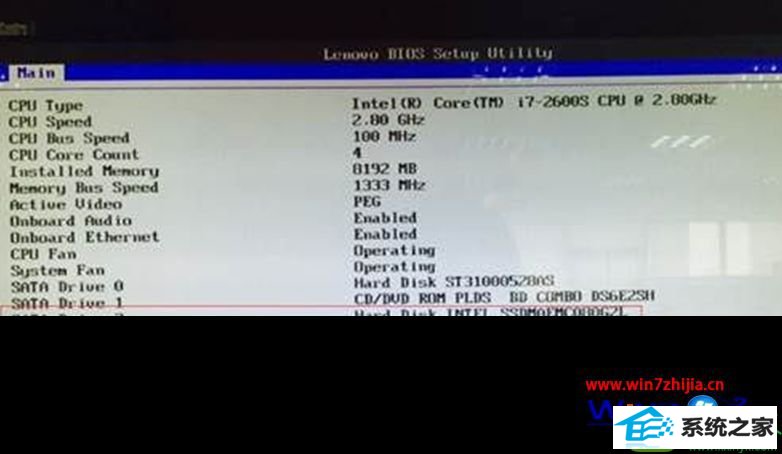
5、看到加装的ssd后,按EsC键返回到主界面。使用左右箭头选择startup启动设置,使用上下箭头选择primary Boot sequence,点击回车键进入;
6、使用上下箭头选择自己加装的固态硬盘(ssd),按“+”号键调节到第一的位置(最上面的位置);
7、调整到第一位置后,按F10键保存设置后退出,此时会弹出一个窗口,选择YEs;
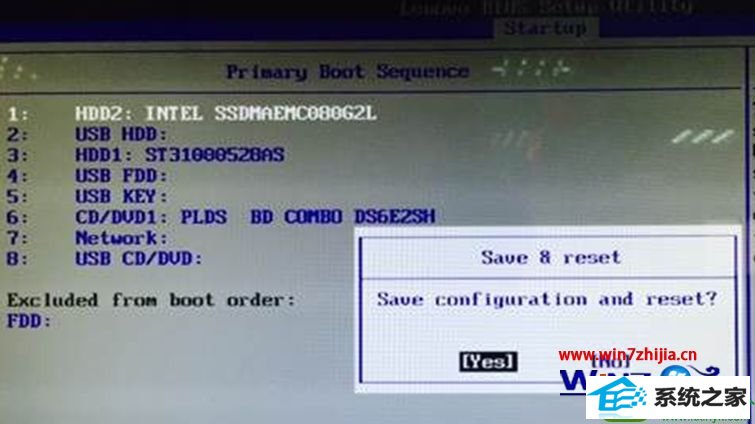
8、电脑此时重新启动,启动时不停地按F12键。弹出对话框:此时能看到加装的intel ssd已经为第一启动项了,按enter键即可。
以上给大家介绍的就是win10系统下怎么把电脑固态硬盘设为首选启动盘的详细操作步骤,有需要的用户们可以按照上面的方法步骤来进行操作吧
友情链接:
本站发布的资源仅为个人学习测试使用!不得用于任何商业用途!请支持购买微软正版软件!
如侵犯到您的版权,请通知我们!我们会第一时间处理! Copyright?2021 专注于win7系统版权所有 川ICP备128158888号-8